本文记录自己在centos7下离线安装docker1.19和kubernetes1.18.20,有需要的人可以参考。
- 准备Linux相关环境:
- 关闭防火墙
systemctl stop firewalld
- 关闭selinux:
vim /etc/selinux/config
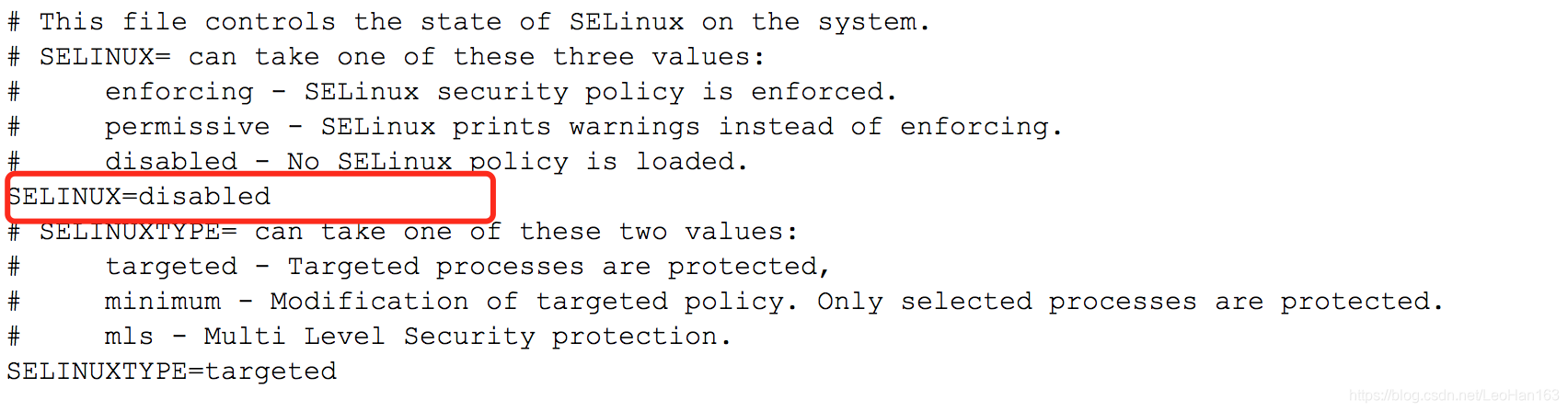
docker安装
2.1 下载docker离线安装包:
wget https://download.docker.com/linux/static/stable/x86_64/docker-19.03.9.tgz
ps: 如果需要其他版本的,可以在如下网址查找符合自己需要的版本https://download.docker.com/linux/static/stable/x86_64/
2.2 下载完之后解压,并移动到/usr/bin目录:
tar -zxvf docker-19.03.9.tgz
cp docker/* /usr/bin/
可以参考docker官网的安装指引: https://docs.docker.com/engine/install/binaries/
2.3 配置docker.service系统配置文件:
- dockser.service文件:
vim docker.service
### 写入如下内容:
[Unit]
Description=Docker Application Container Engine
Documentation=https://docs.docker.com
After=network-online.target firewalld.service
Wants=network-online.target
[Service]
Type=notify
ExecStart=/usr/bin/dockerd
ExecReload=/bin/kill -s HUP $MAINPID
LimitNOFILE=infinity
LimitNPROC=infinity
LimitCORE=infinity
TimeoutStartSec=0
Delegate=yes
KillMode=process
Restart=on-failure
StartLimitBurst=3
StartLimitInterval=60s
[Install]
WantedBy=multi-user.target
- docker.socket文件:
vim docker.socket
### 写入如下内容:
[Unit]
Description=Docker Socket for the API
PartOf=docker.service
[Socket]
ListenStream=/var/run/docker.sock
SocketMode=0660
SocketUser=root
SocketGroup=docker
[Install]
WantedBy=sockets.target
然后将上述两个文件放执行如下操作:
cp docker.socket /etc/systemd/system
cp docker.service /etc/systemd/system
systemctl daemon-reload
systemctl start docker
systemctl enable docker
2.4 增加自定义配置daemon.json:
创建或者修改/etc/docker/daemon.json内容:
daemon.josn配置样例
vim /etc/docker/daemon.json:
### 将如下内容写入:
{
"registry-mirrors": [
"https://registry.docker-cn.com"
],
"insecure-registries":[""],
"live-restore": true,
"exec-opts": ["native.cgroupdriver=systemd"]
}
然后重新加载配置:
systemctl daemon-reload
systemctl restart docker
`有些这样配置完之后,重启docker可能会报如下错误:
systemctl start docker
Job for docker.service failed because start of the service was attempted too often. See “systemctl status docker.service” and “journalctl -xe” for details.
To force a start use “systemctl reset-failed docker.service” followed by “systemctl start docker.service” again.
`
这时候一般是在这里的自定义配置和系统默认的自定以配置冲突,查看相关日志:
journalctl -amu docker
可以看到如下日志:

这是因为,我们在这里配置的data-root和在docker.service文件里面冲突,我们调整两个文件配置如下:
vim /etc/systemd/system/docker.service
###覆盖写入如下内容
[Unit]
Description=Docker Application Container Engine
Documentation=https://docs.docker.com
After=network-online.target firewalld.service
Wants=network-online.target
[Service]
Type=notify
ExecStart=/usr/bin/dockerd --graph /data1/docker
ExecReload=/bin/kill -s HUP $MAINPID
LimitNOFILE=infinity
LimitNPROC=infinity
LimitCORE=infinity
TimeoutStartSec=0
Delegate=yes
KillMode=process
Restart=on-failure
StartLimitBurst=3
StartLimitInterval=60s
[Install]
WantedBy=multi-user.target
vim /etc/docker/daemon.json
### 覆盖写入如下内容:
{
"registry-mirrors": [
"https://kfwkfulq.mirror.aliyuncs.com",
"https://2lqq34jg.mirror.aliyuncs.com",
"https://pee6w651.mirror.aliyuncs.com",
"https://registry.docker-cn.com",
"http://hub-mirror.c.163.com"
]
}
然后执行:
systemctl daemon-reload
systemctl restart docker
我们通过docker info查看配置是否起作用:
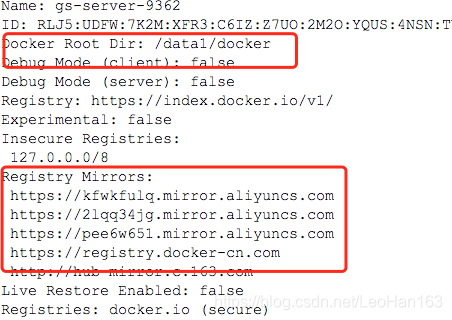
可以看到,新配置已经生效。
一般如果要更改默认的镜像仓库地址,可以通过修改上述两个文件,举例如下:
- 修改
/etc/systemd/system/docker.service:
[Unit]
Description=Docker Application Container Engine
Documentation=https://docs.docker.com
After=network-online.target firewalld.service
Wants=network-online.target
[Service]
Type=notify
ExecStart=/usr/bin/dockerd --graph /data1/docker --registry-mirror=https://repository.gridsum.com:8443
ExecReload=/bin/kill -s HUP $MAINPID
LimitNOFILE=infinity
LimitNPROC=infinity
LimitCORE=infinity
TimeoutStartSec=0
Delegate=yes
KillMode=process
Restart=on-failure
StartLimitBurst=3
StartLimitInterval=60s
[Install]
WantedBy=multi-user.target
- 修改
/etc/docker/daemon.json即可。
到这里docker安装完毕,接下来安装kubernetes。
etcd安装
首先安装etcd:
github地址: https://github.com/kubernetes/kubernetes/releases 在changelog里面找到自己需要的版本,我这里用的是3.4.16,
- 下载完之后执行如下语句:
tar -zxvf etcd-v3.4.16-linux-amd64.tar.gz
cp etcd-v3.4.16-linux-amd64/etcd /usr/bin/
cp etcd-v3.4.16-linux-amd64/etcdctl /usr/bin
然后建立etcd工作目录:
mkdir -p /data1/etcd
- 配置
etcd.conf配置文件:
vim /etc/etcd/etcd.conf
###将如下内容写入,没有目录创建对应目录和文件即可
ETCD_NAME=ETCD Server
ETCD_DATA_DIR="/var/lib/etcd/"
ETCD_LISTEN_CLIENT_URLS="http://0.0.0.0:2379"
ETCD_ADVERTISE_CLIENT_URLS="http://xxxxx:2379"
编写etcd.servie文件:
vim etcd.service
### 将入内容写入:
[Unit]
Description=Etcd Server
[Service]
Type=notify
TimeoutStartSec=0
Restart=always
WorkingDirectory=/data1/etcd/
EnvironmentFile=-/etc/etcd/etcd.conf
ExecStart=/usr/bin/etcd
[Install]
WantedBy=multi-user.target
复制到/usr/lib/systemd/system/目录:
cp etcd.service /usr/lib/systemd/system
- 配置开机自启动:
systemctl daemon-reload
systemctl enable etcd.service
systemctl start etcd.service
kubernetes master安装
首先生成一个ssl文件:
openssl genrsa -out /etc/kubernetes/ssl.key 2048
master需要安装的服务如下:
- kube-apiserver
- kube-controller-manager
- kube-scheduler
- kubectl
github地址为: https://github.com/kubernetes/kubernetes
选中一个release的版本,到changlog里面,能看到相关的下载:
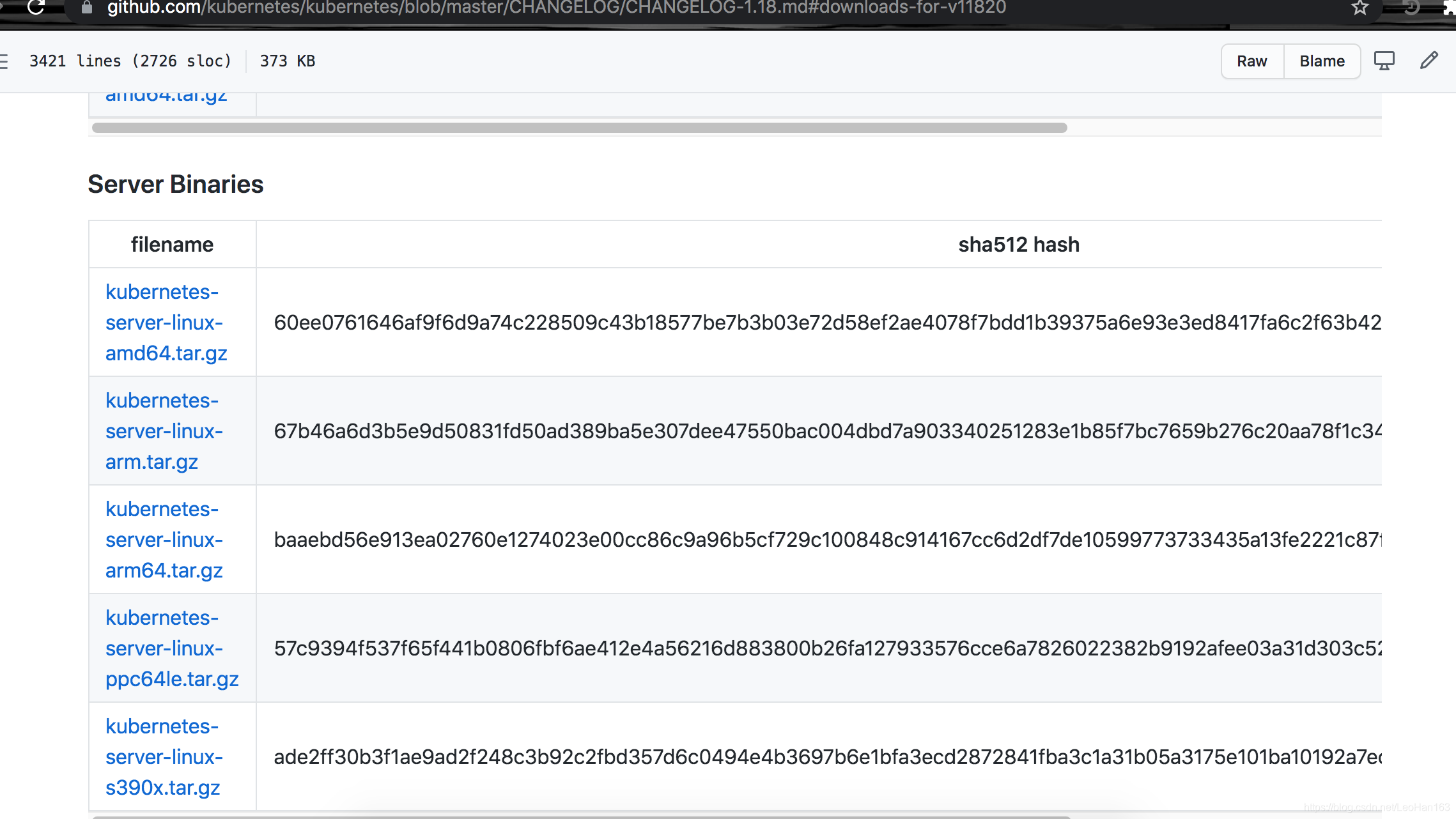
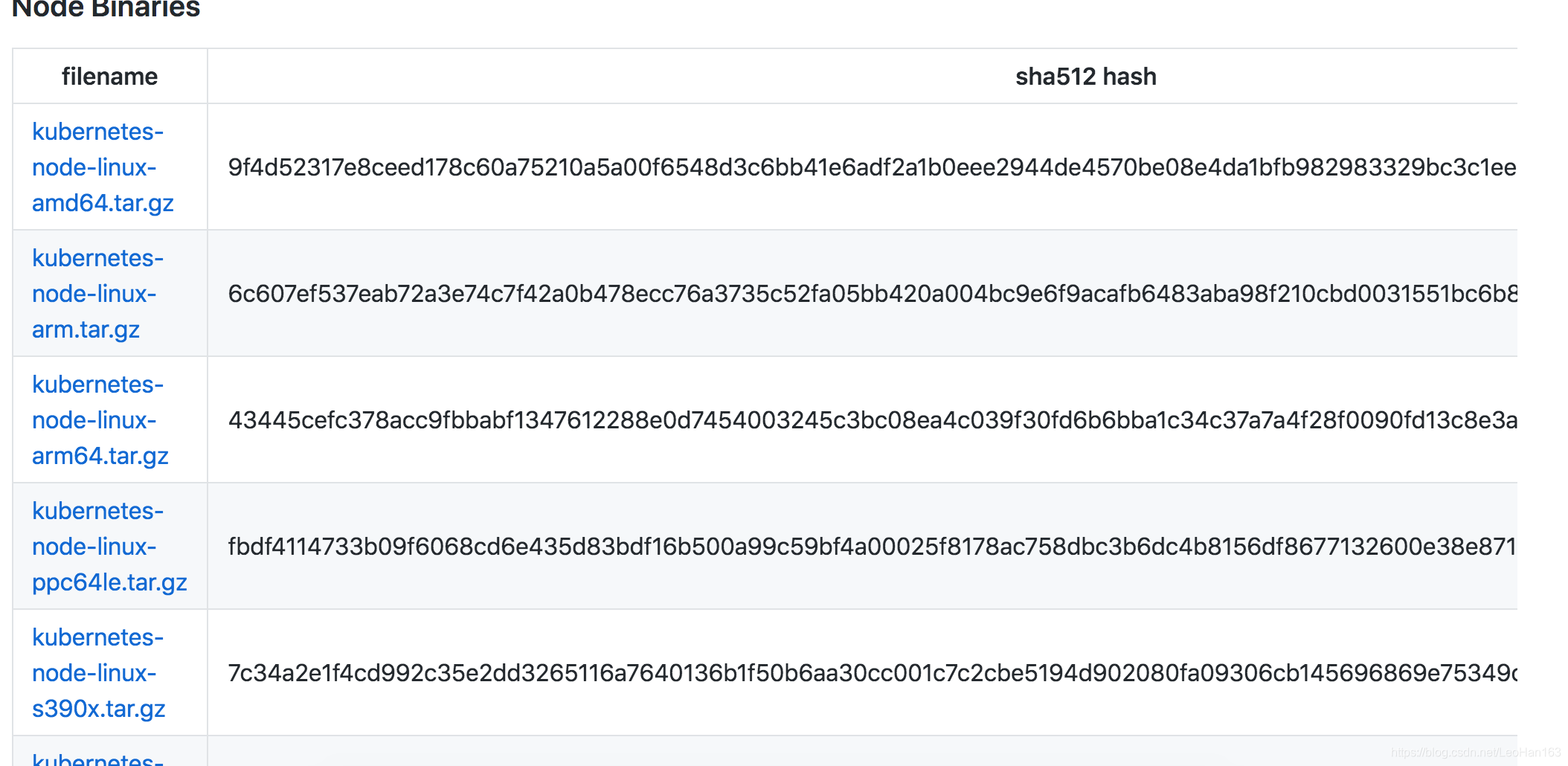
进行如下操作:
tar -zxvf kubernetes-server-linux-amd64.tar.gz
cp kubernetes/server/bin/kube-apiserver /usr/bin/
cp kubernetes/server/bin/kube-controller-manager /usr/bin/
cp kubernetes/server/bin/kube-scheduler /usr/bin/
cp kubernetes/server/bin/kubectl /usr/bin/
编辑启动文件:
- kube-apiserver
vim kube-apiserver.service
###写入如下内容:
[Unit]
Description=Kubernetes API Server
After=etcd.service
Wants=etcd.service
[Service]
EnvironmentFile=/etc/kubernetes/apiserver
ExecStart=/usr/bin/kube-apiserver \
$KUBE_ETCD_SERVERS \
$KUBE_API_ADDRESS \
$KUBE_API_PORT \
$KUBE_SERVICE_ADDRESSES \
$KUBE_ADMISSION_CONTROL \
$KUBE_API_LOG \
$KUBE_API_ARGS
Restart=on-failure
Type=notify
LimitNOFILE=65536
[Install]
WantedBy=multi-user.target
配置api-server配置:
vim /etc/kubernetes/apiserver
###写入如下内容:
KUBE_API_ADDRESS="--insecure-bind-address=0.0.0.0"
KUBE_API_PORT="--insecure-port=8080"
KUBE_ETCD_SERVERS="--etcd-servers=http://10.201.50.144:2379"
KUBE_SERVICE_ADDRESSES="--service-cluster-ip-range=10.201.0.0/16"
KUBE_ADMISSION_CONTROL="--admission-control=NamespaceLifecycle,LimitRanger,SecurityContextDeny,ServiceAccount,ResourceQuota"
KUBE_API_LOG="--logtostderr=false --log-dir=/var/log/kubernets/apiserver --v=2"
KUBE_API_ARGS="--service-account-key-file=/etc/kubernetes/ssl.key"
- kube-controller-manager
vim kube-controller-manager.service
###写入如下内容
[Unit]
Description=Kubernetes Scheduler
After=kube-apiserver.service
Requires=kube-apiserver.service
[Service]
EnvironmentFile=-/etc/kubernetes/controller-manager
ExecStart=/usr/bin/kube-controller-manager \
$KUBE_MASTER \
$KUBE_CONTROLLER_MANAGER_ARGS
Restart=on-failure
LimitNOFILE=65536
[Install]
WantedBy=multi-user.target
配置kube-controller-manager:
vim /etc/kubernetes/controller-manager
###写入如下内容:
KUBE_MASTER="--master=http://10.201.50.144:8080"
KUBE_CONTROLLER_MANAGER_ARGS="--service-account-private-key-file=/etc/kubernetes/ssl.key"
- kube-scheduler
vim kube-scheduler.service
###写入如下内容
[Unit]
Description=Kubernetes Scheduler
After=kube-apiserver.service
Requires=kube-apiserver.service
[Service]
User=root
EnvironmentFile=-/etc/kubernetes/scheduler
ExecStart=/usr/bin/kube-scheduler \
$KUBE_MASTER \
$KUBE_SCHEDULER_ARGS
Restart=on-failure
LimitNOFILE=65536
[Install]
WantedBy=multi-user.target
配置kube-scheduler:
vim /etc/kubernetes/scheduler
###写入如下内容
KUBE_MASTER="--master=http://10.201.50.144:8080"
KUBE_SCHEDULER_ARGS="--logtostderr=true --log-dir=/var/log/kubernetes/scheduler --v=2"
然后将上述service文件复制到/usr/lib/systemd/system/
cp kube-apiserver.service /usr/lib/systemd/system/
cp kube-controller-manager.service /usr/lib/systemd/system/
cp kube-scheduler.service /usr/lib/systemd/system/
加入开启自启动:
systemctl daemon-reload
systemctl enable kube-apiserver.service
systemctl start kube-apiserver.service
systemctl enable kube-controller-manager.service
systemctl start kube-controller-manager.service
systemctl enable kube-scheduler.service
systemctl start kube-scheduler.service
然偶验证是否成功:
kubectl get componentstatuses

出现如上,则表明搭建成功。
kubernetes node安装
调整配置如下:
- 调整
/proc/sys/net/bridge/bridge-nf-call-iptables
echo "1" > /proc/sys/net/bridge/bridge-nf-call-iptables
如果报找不到这个文件,则先执行如下命令:
modprobe br_netfilter
- 调整
swap:
swapoff -a
修改/etc/fstab配置:
sed -ri 's/.*swap.*/#&/' /etc/fstab
node节点上主要安装
- kube-proxy
- kubelet
首先,按照master安装步骤第一步一样,下载安装包:
wget https://dl.k8s.io/v1.18.20/kubernetes-node-linux-amd64.tar.gz
tar -zxvf kubernetes-node-linux-amd64.tar.gz
然后将相关可执行文件移动到/usr/bin目录下:
cp kubernetes/node/bin/kubectl /usr/bin/
cp kubernetes/node/bin/kubelet /usr/bin/
cp kubernetes/node/bin/kube-proxy /usr/bin/
vim kube-proxy.service
###写入如下内容
[Unit]
Description=Kubernetes Kube-Proxy Server
Documentation=https://github.com/GoogleCloudPlatform/kubernetes
After=network.target
[Service]
EnvironmentFile=/etc/kubernetes/proxy
ExecStart=/usr/bin/kube-proxy \
$KUBE_LOGTOSTDERR \
$KUBE_LOG_LEVEL \
$KUBE_MASTER \
$KUBE_PROXY_ARGS
Restart=on-failure
LimitNOFILE=65536
[Install]
WantedBy=multi-user.target
vim /etc/kubernetes/proxy
###写入如下内容
KUBE_PROXY_ARGS=""
KUBE_LOGTOSTDERR="--logtostderr=true"
KUBE_LOG_LEVEL="--v=0"
KUBE_ALLOW_PRIV="--allow_privileged=false"
KUBE_MASTER="--master=http://10.201.50.144:8080"
vim kubelet.service
###写入如下内容
[Unit]
Description=Kubernetes Kubelet Server
Documentation=https://github.com/GoogleCloudPlatform/kubernetes
After=docker.service
Requires=docker.service
[Service]
WorkingDirectory=/data1/kubelet
EnvironmentFile=/etc/kubernetes/kubelet
ExecStart=/usr/bin/kubelet $KUBELET_ARGS
Restart=on-failure
KillMode=process
[Install]
WantedBy=multi-user.target
创建kubelet工作目录:
mkdir -p /data1/kubelet
vim /etc/kubernetes/kubelet
###写入如下内容:
KUBELET_ADDRESS="--address=0.0.0.0"
KUBELET_HOSTNAME="--hostname-override=nodeIP" #your node ip address
KUBELET_API_SERVER="--api-servers=http://10.201.50.144:8080"
KUBELET_POD_INFRA_CONTAINER="--pod-infra-container-image=reg.docker.tb/harbor/pod-infrastructure:latest"
KUBELET_ARGS="--enable-server=true --enable-debugging-handlers=true --fail-swap-on=false --kubeconfig=/etc/kubernetes/kubelet.kubeconfig --cgroup-driver=systemd"
vim /etc/kubernetes/kubelet.kubeconfig
###写入如下内容
apiVersion: v1
kind: Config
users:
- name: kubelet
clusters:
- name: kubernetes
cluster:
server: http://10.201.50.144:8080
contexts:
- context:
cluster: kubernetes
user: kubelet
name: service-account-context
current-context: service-account-context
cp kubelet.service /usr/lib/systemd/system/
cp kube-proxy.service /usr/lib/systemd/system/
systemctl daemon-reload
systemctl enable kubelet
systemctl enable kube-proxy
systemctl start kubelet
systemctl start kube-proxy
执行完之后,发现kubelet服务并没有启动,通过
journalctl -amu kubelet
发现错误信息如下:
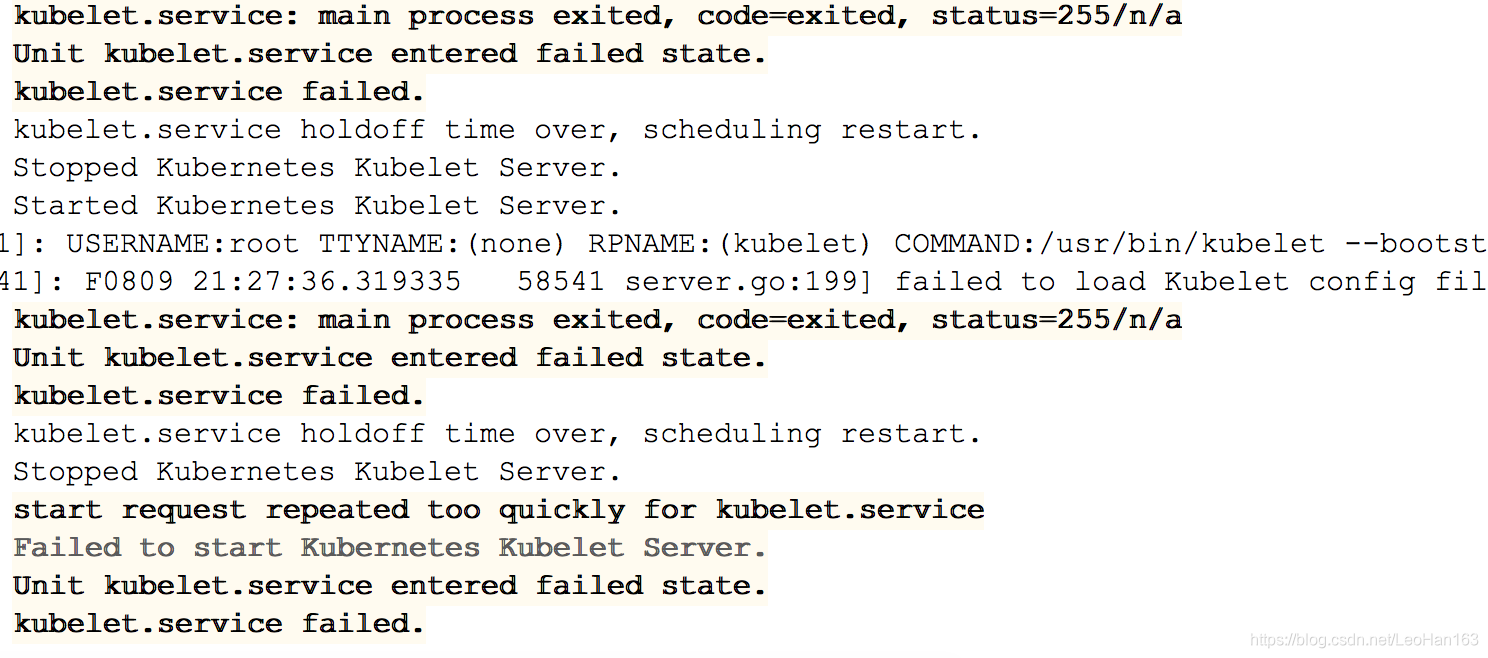
根据错误信息,逐个处理:
- 调整
/proc/sys/net/bridge/bridge-nf-call-iptable
echo "1" > /proc/sys/net/bridge/bridge-nf-call-iptables
- 调整
swap:
swapoff -a
修改/etc/fstab配置:
sed -ri 's/.*swap.*/#&/' /etc/fstab
- 安装conntrack-tools,具体可以参考这个地址: https://gist.github.com/codemoran/8309269 ,我这里复制过来,方便大家查看:
#!/bin/bash
# Make sure we have the dev tools
yum groupinstall "Development Tools"
# lets put the source code here
mkdir -p ~/.src
cd ~/.src
# download and install the conntrack dependencies
# libnfnetlink
wget http://netfilter.org/projects/libnfnetlink/files/libnfnetlink-1.0.1.tar.bz2
tar xvfj libnfnetlink-1.0.1.tar.bz2
cd libnfnetlink-1.0.1
./configure && make && make install
cd ..
# libmnl
wget http://netfilter.org/projects/libmnl/files/libmnl-1.0.3.tar.bz2
tar xvjf libmnl-1.0.3.tar.bz2
cd libmnl-1.0.3
./configure && make && make install
cd ..
# libnetfilter
wget http://netfilter.org/projects/libnetfilter_conntrack/files/libnetfilter_conntrack-1.0.4.tar.bz2
tar xvjf libnetfilter_conntrack-1.0.4.tar.bz2
cd libnetfilter_conntrack-1.0.4
./configure PKG_CONFIG_PATH=/usr/local/lib/pkgconfig && make && make install
cd ..
# libnetfilter_cttimeout
wget http://netfilter.org/projects/libnetfilter_cttimeout/files/libnetfilter_cttimeout-1.0.0.tar.bz2
tar xvjf libnetfilter_cttimeout-1.0.0.tar.bz2
cd libnetfilter_cttimeout-1.0.0
./configure PKG_CONFIG_PATH=/usr/local/lib/pkgconfig && make && make install
cd ..
# libnetfilter_cthelper
wget http://netfilter.org/projects/libnetfilter_cthelper/files/libnetfilter_cthelper-1.0.0.tar.bz2
tar xvfj libnetfilter_cthelper-1.0.0.tar.bz2
cd libnetfilter_cthelper-1.0.0
./configure PKG_CONFIG_PATH=/usr/local/lib/pkgconfig && make && make install
cd ..
# libnetfilter_queue
wget http://netfilter.org/projects/libnetfilter_queue/files/libnetfilter_queue-1.0.2.tar.bz2
tar xvjf libnetfilter_queue-1.0.2.tar.bz2
cd libnetfilter_queue-1.0.2
./configure PKG_CONFIG_PATH=/usr/local/lib/pkgconfig && make && make install
cd ..
# Conntrack-tools
wget http://www.netfilter.org/projects/conntrack-tools/files/conntrack-tools-1.4.2.tar.bz2
tar xvjf conntrack-tools-1.4.2.tar.bz2
cd conntrack-tools-1.4.2
./configure PKG_CONFIG_PATH=/usr/local/lib/pkgconfig && make && make install
./configure --prefix=/usr PKG_CONFIG_PATH=/usr/local/lib/pkgconfig/ && make && make install
# all done, test
conntrack -L
重启kubelet:
systemctl start kubelet
查看进程,启动成功:

然后在master节点创建一个deployment:
vim nginx.yml
###写入如下内容:
apiVersion: apps/v1
kind: Deployment
metadata:
name: nginx-deployment
labels:
app: nginx
spec:
replicas: 2
selector:
matchLabels:
app: nginx
template:
metadata:
labels:
app: nginx
spec:
containers:
- name: nginx
image: nginx:1.12.2
ports:
然后执行:
kubectl create -f nginx.yml
查看相关状态:
kubectl get deploy
kubectl get pods
查看发现,查看pod的时候发现pod状态一直处于:
ContainerCreating
通过kubectl describe pod获取详细情况,
发现由于master和node节点无法访问外网,无法创建pausepod,这时候找一台能够上网的机器,然后按如下步骤执行:
- docker pull 下来对应的pause镜像版本
- docker save导出镜像到本地文件
- docker load记载镜像文件到指定的机器
- 重启机器上docker和kubelet
上述执行完之后,就可以了(这里默认无法访问外网的机器能够有一个私有的仓库能够下载镜像)
然后发现pod状态就正常了